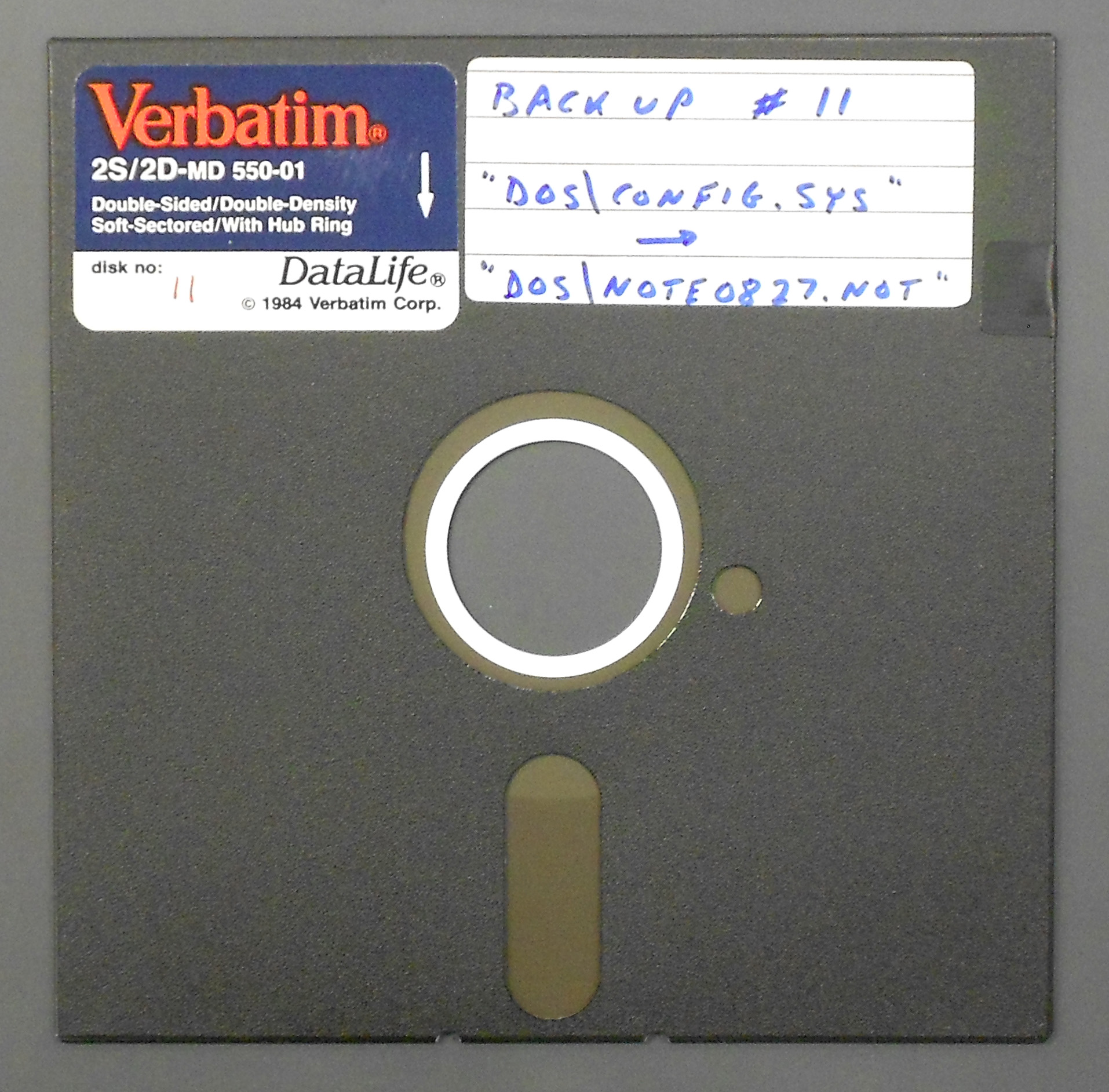E questa è la parte 2 del primo post dedicato al backup.
Sempre fondamentale capire che cosa si sta facendo, e per la teoria vi consiglio di leggere o rileggere il primo post.
Parto con una domanda: volete mettere al sicuro solo i vostri dati (documenti, foto, eccetera) oppure pensate di salvare anche le vostre applicazioni (programmi installati come LibreOffice, Winzip, eccetera), o addirittura fantasticate di salvare l'intero stato del vostro pc ?
In realtà sono possibili tutte e tre le soluzioni, ma oggi trattiamo solo il salvataggio dei dati, forse il più utile in ambienti casalinghi o piccolissime aziende.
Credo in generale più utile perché in caso di disastro, guasto, furto del vostro pc probabilmente passerete ad un nuovo pc, dove avrebbe poco senso ripristinare la configurazione di una vecchia macchina (non sarebbe neache facile in caso di hardware diverso!), e invece avrete bisogno di ricaricare velocemente i vostri dati dal backup, magari con un semplice copia ed incolla.
In ogni caso poniamoci come obiettivo di minima avere almeno 2 copie in posti diversi degli stessi dati, e vediamo qualche idea.
In ambiente Microsoft Windows
Su windows avrete molto probabilmente sparso i vostri dati sul desktop e nelle solite cartelle "documenti","immagini","musica", "video" Prendiamo un disco esterno usb e troviamo un modo di copiare i dati dalla varie cartelle su questo supporto, magari in modo ordinato, quindi mantenendo la struttura di cartelle, e preoccupandoci di usare un sistema che gestisca i successivi backup con un qualche criterio .
Prendiamo un disco esterno usb e troviamo un modo di copiare i dati dalla varie cartelle su questo supporto, magari in modo ordinato, quindi mantenendo la struttura di cartelle, e preoccupandoci di usare un sistema che gestisca i successivi backup con un qualche criterio .
Questo modo può anche essere mettersi a fare copia ed incolla dei singoli files, ma sicuramente non è molto pratico ! Esistono comunque moltissimi programmi di backup per tutte le esigenze.
Il problema che si presenta è sceglierne uno.. ce ne sono veramente troppi, e basati su metodologie, tecniche e possiamo anche dire filosofie diverse.
Scaricate (questo link vi darà sempre la versione più aggiornata) e lanciate, l'installazione è immediata e vi ritroverete automaticamente l'icona sul desktop.
Basta selezionare la destinazione (qualcosa di diverso dal vostro disco principale ricordate la teoria?) e cliccare su "Avvia backup", sarà messo al sicuro l'intero contenuto del desktop e delle cartelle standard documenti/immagini/musica/video, e ancora i preferiti e le sticky notes.
La prima volta il backup potrebbe durare molto tempo (dipende da quanti dati avete...) mentre le volte successive il programma (che ricorderà dove avete fatto il primo backup) copierà solo le differenze.
Un approccio totalmente diverso può essere caricare tutto su una nuvola (cloud) come ad esempio il famoso servizio dropbox,(attenzione che oltre pochissimi giga ha un costo fisso mensile !) o addirittura oltre che caricare sulla nuvola anche lavorare in cloud, abbandonando totalmente programmi installati e slegandosi dai problemi di windows e del vostro pc in genere... parlo naturalmente di servizi come Google Drive , ottimi e facili da usare ma che richiedono un cambio di mentalità nell'uso del mezzo informatico.
Una sintesi, interessante, di questi 2 approcci (backup su supporto fisico VS cloud) è la cosiddetta "nuvola privata", concetto non semplicissimo per i non addetti ai lavori ma in pratica qualcosa che assomiglia ad un disco esterno USB ma in realtà la tenete collegata ad internet 24/7, e tramite programmi sui vostri computer/smarthphones i dati vengono sincronizzati/salvati.
Esempi sono il filetransporter o questo, e si fa anche senza dispositivo fisico, tipo l'ottimo (mia personalissima opinione) bittorrent sync.
Attenzione che queste tecnologie, peraltro validissime, vi danno si nuovi modi di salvare i vostri dati, ma richiedono un certo grado di preparazione e conoscenza.
In ambiente Android
Bé in sugli smartphone Android è facile: sono già nati per il cloud, è indispensabile impostare un account Google che anche nella versione gratuita offre ben 15 giga online (e spazio illimitato per documenti nativi Google Drive e foto fino a 2megapixel ) , e se tutto è ben configurato potete buttare il telefono a mare sapendo che anche della foto scattata 2 minuti fa è stato effettuato un backup.
In ambiente IOS (Iphone)
Pur non avendo esperienza diretta ad oggi il backup Icloud è limitato a 5 giga, pochini e oltre si paga non poco, quindi quasi tutti gli utenti della mela sono costretti a fare un backup su pc/mac via programma Itunes con il cavo USB... che dire... buon 1996 ! Bé ma ci sta è un telefono economico....
 Queste sono solo idee, spunti, ma prima di pensare troppo a fondo al backup fatelo, oggi i vostri dati sono nel disco di sinistra e forse domani (non !) saranno nel disco di destra.
Queste sono solo idee, spunti, ma prima di pensare troppo a fondo al backup fatelo, oggi i vostri dati sono nel disco di sinistra e forse domani (non !) saranno nel disco di destra.
PS : CPA_da aggiornato, vai al post.